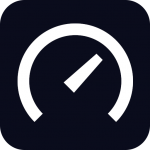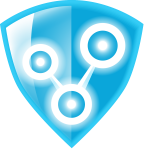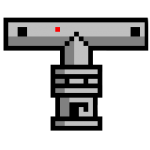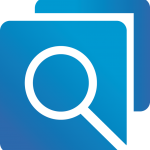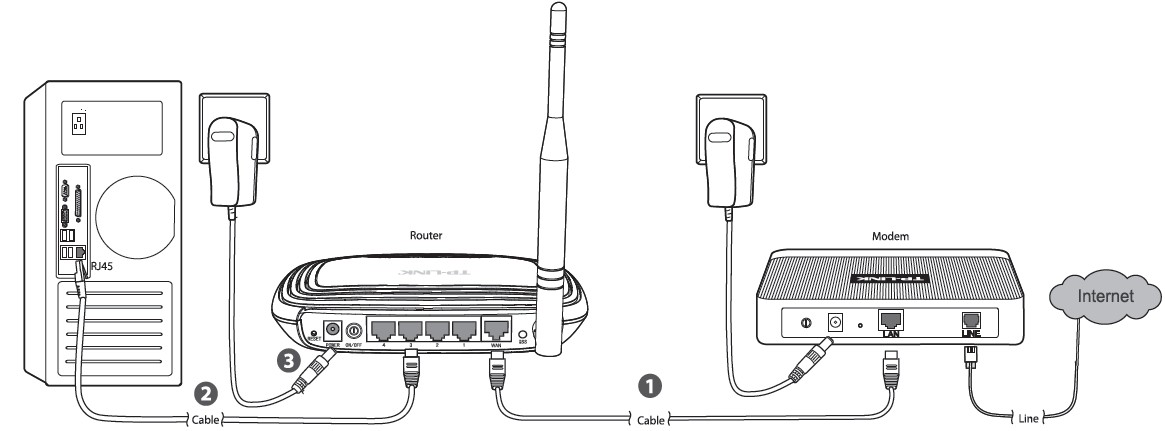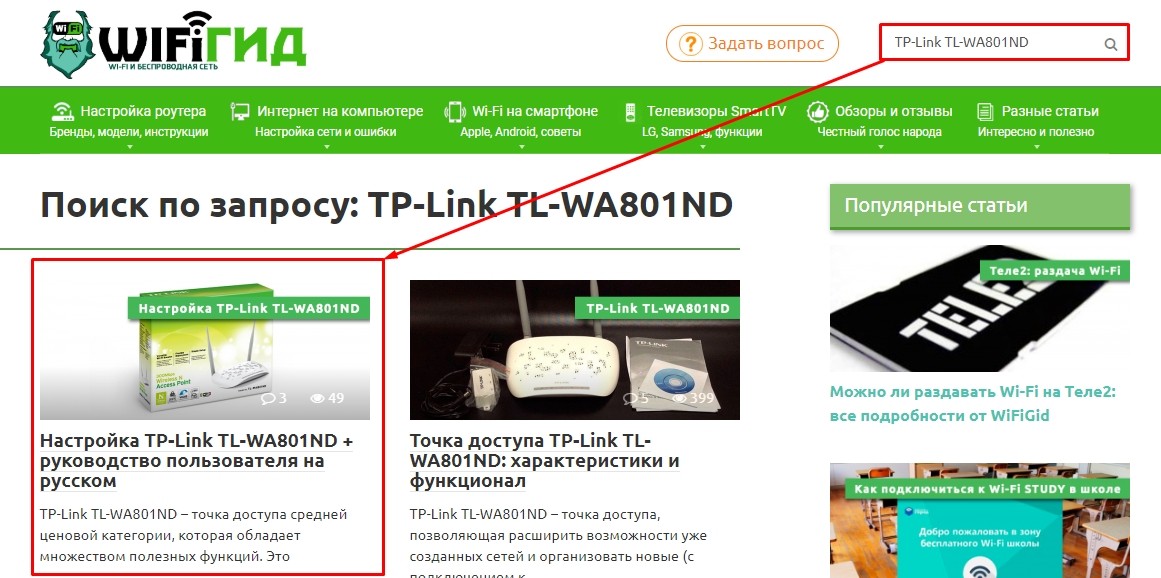Программы для ПК
сFosSpeed

Программа для ускорения интернета, которая позволяет управлять сетевыми соединениями на ПК. Предназначена утилита для увеличения пропускной способности сети, а соответственно уменьшения времени отклика. По сути – это драйвер, который встраивается в Windows.
Отличительные черты программы:
- возможность просмотра трафика;
- совместимость с PPPoE драйверами;
- автоопределение и настройка маршрутизатора (роутера, модемов и так далее);
- гибкая настройка;
- работает почти со всеми типами соединения.
Чаще всего этим приложением для улучшения качества сети пользуются любители онлайн игр и пользователей потоковых аудио и видео.Как оптимизировать сеть и увеличить скорость с помощью проги:
- Скачайте и установите
- Правой кнопкой мыши нажимаем на пиктограмму утилиты и выбираем раздел настроек.
- Перейдите во вкладку «Персональные настройки».
- Проставьте галочки везде, кроме раздела с файерволом.
- Зайдите во вкладку «Настройки для текущего соединения».
- Выберите свой тип подключения.
- Правой кнопкой мыши, вызовите контекстное меню программы.
- Кликните по «Калибровка линии».
- Дождитесь конца калибровки.
Видео-инструкция:
TCP Optimizer

Эта маленькая программа для улучшения скорости интернета оптимизирует вашу сеть и делает пропускную способность интернета максимально возможной. TCP Optimizer не нужно устанавливать.Как ускорить интернет:
- Скачайте архив с прогой.
- Запустите утилиту с ярлыка.
- Найдите ползунок скорости и переместите его в максимальное значение (для вашего интернет соединения).
- В меню Network adapter selection выберите свою сетевую карту.
- Примените оптимальные настройки.
- Перезагрузите компьютер, чтобы изменения вступили в силу.
Как ускорить сеть с помощью TCP Optimizer:
NameBench

Данное приложение позволяет увеличить быстродействие вашей сети путём оптимизации DNS серверов.
Применение утилиты дает прирост к скорости прогрузки страниц в интернете до 500%.Как применять софт:
- Скачайте утилиту.
- Разархивируйте все файлы на рабочий стол.
- Выполните установку программы.
- Запустите NameBench.
- Кликните по «Start Benchmark».
- Ожидайте окончания теста (может занимать до 40 минут).
- Затем откроется окно в браузере с самыми оптимальными для вас DNS серверами. Скопируйте их.
- В панели управления зайдите в настройки своего сетевого адаптера.
- Найдите строчку с надписью IPVv
- Замените стандартные DNS сервера на те, что выдала программа.
Internet Accelerator

С помощью проги можно ускорить свое интернет соединение в несколько кликов. Internet Accelerator вносит изменения в некоторые параметры Windows, которые отвечают за быстродействие сети.
После использования программы вы увидите значительный прирост скорости загрузки страниц, сайтов и так далее. Утилита выжимает все соки из вашего интернет соединения.Как пользоваться:
- Скачайте и запустите программу.
- Нажмите кнопку автоматической оптимизации и ускорения сети.
- Дождитесь окончания процесса.
Видео-инструкция по применению:
Internet Speed Booster

Программа предназначена для увеличения скорости интернета. ISB оптимизирует ваше интернет соединение при помощи встроенных в программу инструментов.
Какими особенностями обладает ускоритель:
- более двухсот исправлений для реестра Windows;
- прирост быстродействия до 500%;
- возможность выбора ручной и автоматической настройки;
- поддерживаются все современные типы подключений (кабельное, оптоволокно, DSL, LAN, ISDN, Dial Up и так далее);
- удобная система отката до изначальных настроек.
Как пользоваться:
- Скачайте и установите программу на свой компьютер.
- Запустите утилиту.
- Выберите текущие настройки вашего интернета.
- Поставьте желаемые настройки сети.
- Ожидайте, пока программа оптимизирует ваше соединение.
Видео-инструкция:
Приложения для смартфонов на базе Андроид

HSPA+ Tweaker (3G усилитель)
Приложение под Android, которое оптимизирует мобильное соединение с сетью интернет путем настройки переподключений. Это позволяет значительно уменьшить пинг в онлайн играх.
Также улучшается качество звонков в мессенджерах или через скайп, увеличивается скорость загрузки видео.

Network Master – Speed Test
Network Master – многофункциональное приложение для смартфонов на базе Андроид. Оно одновременно является и анализатором, и оптимизатором предназначенным для ускорения интернета.
Какими возможностями обладает приложение:
- антивирусный модуль;
- протекция пропускной способности сети;
- оптимизация интернета на телефоне;
- функция измерения скорости;
- слежение за устройствами, которые подключились к вашему WiFi.

4G Connection booster
Программа для Андроид, которая позволяет увеличить скорость вашего интернета на телефоне за счёт оптимизации сети.
4G Connection booster улучшит соединение менее, чем за 10 секунд.

Net Master
Эта бесплатная прога позволит вам настроить своё интернет соединение. Основные функции Net Master:
- проверка скорости интернета на мобильном устройстве;
- VPN защита;
- слежение за WiFi соединением;
- «быстрое меню», которое позволяет управлять сетью и менять настройки.

Усилитель сигнала сети
Название говорит само за себя. Приложение поможет вам улучшить качество сети путём увеличения мощности сигнала. Приложение является очень эффективным и лёгким в использовании.
Служба поддержки работает 24/7 и всегда готова помочь вам с вопросами, касающимися приложения.
by Tashreef Shareef
Tashreef Shareef is a software developer turned tech writer. He discovered his interest in technology after reading a tech magazine accidentally. Now he writes about everything tech from… read more
Updated on August 8, 2022
- A Windows 10 network repair tool can come in a wide variety of shapes and sizes.
- In this article, we explore the best software for all your network repair needs
- Some of them include specific web browsers, VPNs, optimization tools, and more.
- Even certain network monitors can act as great Windows 10 network repair tools.
XINSTALL BY CLICKING THE DOWNLOAD FILE
This software will repair common computer errors, protect you from file loss, malware, hardware failure and optimize your PC for maximum performance. Fix PC issues and remove viruses now in 3 easy steps:
- Download Restoro PC Repair Tool that comes with Patented Technologies (patent available here).
- Click Start Scan to find Windows issues that could be causing PC problems.
- Click Repair All to fix issues affecting your computer’s security and performance
- Restoro has been downloaded by 0 readers this month.
Like most of the issues with a computer, network problems can also creep in uninvited. The built-in network troubleshooter in Windows 10 offers basic functionalities.
This is where the best software to fix network problems comes in handy.
In this post, we share the top 5+ software that you can use to diagnose and troubleshoot network problems in Windows 10.
The market offers network repair software of various types and with distinct features. You will se in the recommendations below that you can go around and fix similar issues with different approaches.
When it comes to your network, the turth is that there are plenty of different issues that you may encounter, and depending on the root of the problem, you will need to use one tool or another.
One of the most notable sub-category of software when it comes to network-repair tools is the network monitoring software.
These analyze your network configuration and detect any abnormalities tha may impact the overall performance of your network.
They assess your traffic, the devices that are connected to the same network, and other important valuable information. All the data is comprised under easy to follow reports so you can easily understand what the problem is and what you can do to fix it.
It is also important to keep an eye on your hardware and your network drivers. For this reason, for an optimal experience, we recommend you use a driver updater and repair tool. This will help you keep your network drivers in check at all times, so you won’t have any driver-related issues.
Along with that, make sure to keep your security on point. For this, you should use an up-to-date antivirus software along with a VPN service. This will ensure maximum security, privacy and performance.
Optimization tools and browsers are also key components when it comes to having a good and seamless connection.
If you keep an eye on all these things and try to take care of each and every one of them, you will see that your network experience will transform.
PRTG Network Monitor
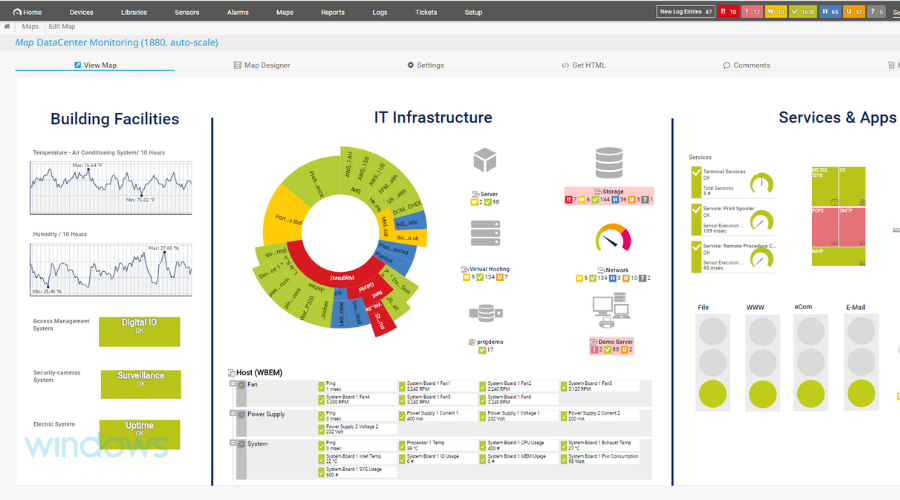
PRTG is an extremely powerful solution that monitors various elements of your network to ensure their optimal functionality.
It efficiently scans all the systems, devices, traffic in the entire infrastructure, offering real-time monitoring results.
The detailed reports that you get show how each application on your system performs so that you can take the appropriate actions.
Here are some of the perks of PRTG:
- Integration with all important technologies (SNMP, VMI, Ping, SQL, SSH and more);
- Easy-to-read dashboards;
- Customizable alerts;
- Multiple user interfaces;
- In-depth monitoring for cloud services, IoT devices, packet loss, web pages and more.
While this tool is extremely useful for businesses with larger network infrastructure, it can also be implemented for larger homes.
The unlimited version of PRTG can be tested by any user for a month, after which the tool switches to the free version, with limited features.

PRTG Network Monitor
Get full and accurate monitoring for your entire network to find the sore spots and take immediate action.
DriverFix
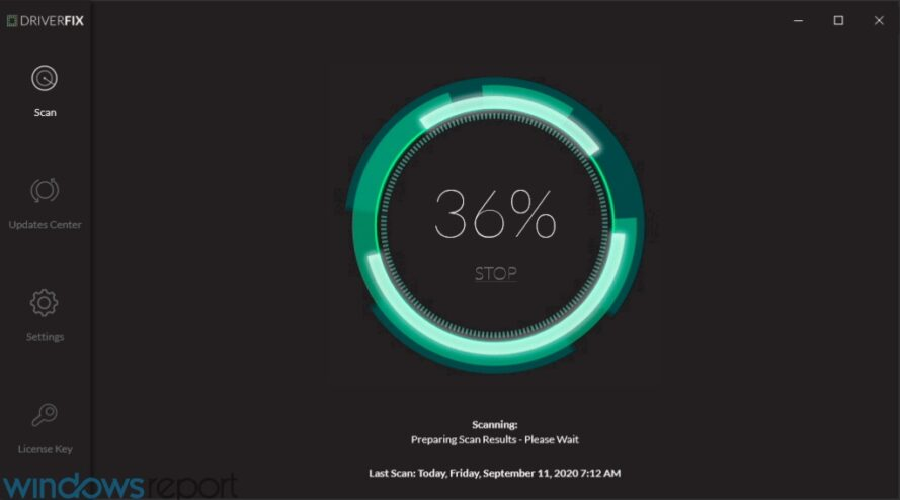
DriverFix is a popular driver repair and update utility for Windows 10 systems. If you are experiencing network issues due to a network device driver glitch, outdated driver, or corruption, DriverFix can help you fix it with a few clicks.
The app will search for outdated drives and help you resolve issues. It features the modern dark mode user interface while keeping it all minimal.
Upon installation, DriverFix immediately begins by performing a complete system scan for missing and outdated drivers. You can either update the drivers one by one or all at once with a simple click. There’s a backup and restore feature in case something goes wrong.
- Enables automatic scanning and updating of missing and outdated drivers.
- Backup and restore feature to install older drivers.
- Over 18 million drivers database.
- Download the manager to manage driver updates.

DriverFix
Quickly resolve any network issues caused by faulty drivers with this amazing driver updater.
Restoro
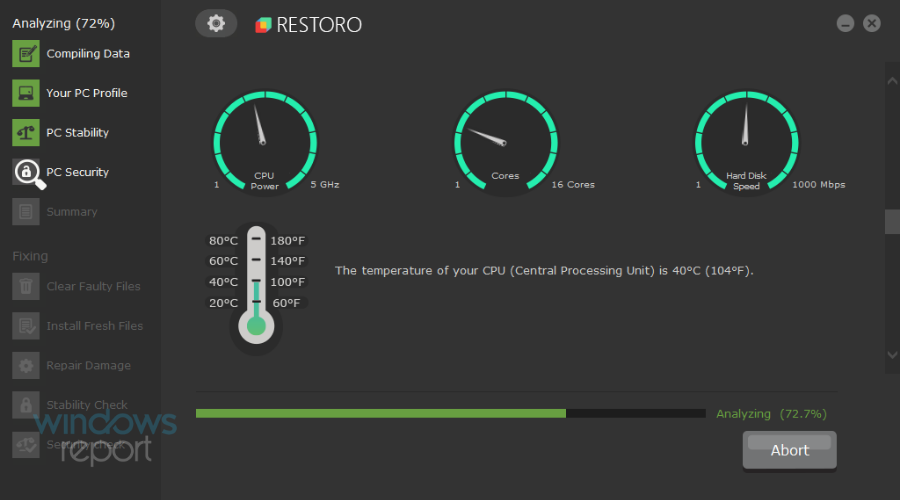
Restoro is an all-in-one system protection and care solution that comes with malware removal tools, online safety, can improve performance, disk manager, and Windows file repair capabilities.
Some PC issues are hard to tackle, especially when it comes to corrupted repositories or missing Windows files. If you are having troubles fixing an error, your system may be partially broken.
We recommend installing Restoro, a tool that will scan your machine and identify what the fault is.
Click here to download and start repairing.
After the launch, Restoro begins with scanning your system for errors. The repair process removes and replaces damaged files found during the scan.
The built-in disk manager can help you manage hard drive space by cleaning duplicate and unnecessarily large files. Additionally, Restoro can check for corrupt or missing DLL files to fix DLL errors.
- Protects from malware by removing antivirus leftovers.
- Restore performance by closing resource hog background apps.
- Find and repair missing DLL files and system files.
- Built-in disk manager to clean redundant files.

Restoro
Easily troubleshoot your network issues by utilizing this powerful and easy-to-use software!
Bitdefender
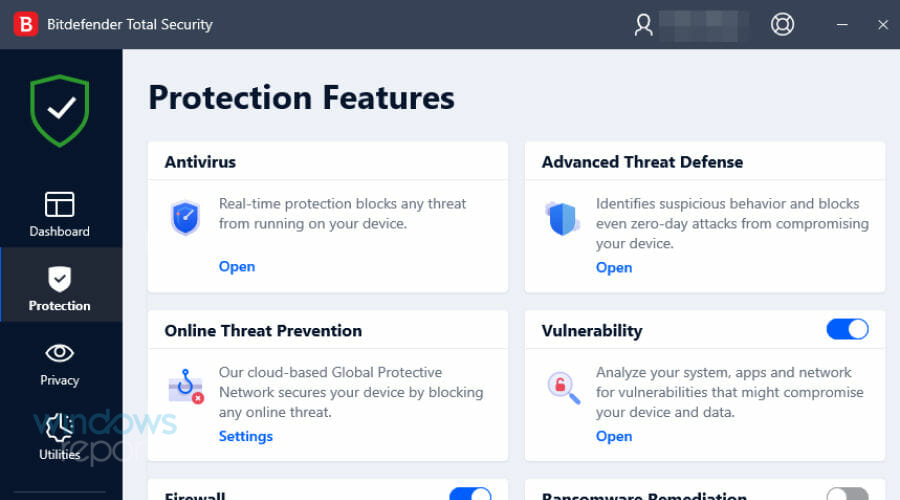
Bitdefender is a popular antivirus solution, and it also comes with some bonus features.
Malware and adware can tweak and change your browser setting as well as install trackers. Bitdefender can help you find and remove the malware from your system.
Bitdefender comes in both free and plus editions. While the free version offers the basic core security features such as antivirus, blocking unsafe websites, a password manager, and a basic scanner.
The antivirus solution is also among the few security software to have minimal impact on your system performance. Bitdefender offers free VPN for both free and premium users. However, VPN traffic is limited to 200 MB per day for free users.
- Excellent malware and adware detection.
- Unlimited secure VPN traffic.
- Advanced parental controls.
- Minimal impact on system performance.
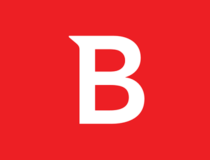
Bitdefender
Ensure your network will always run smoothly by protecting it from any online threat with Bitdefender!
Opera Browser
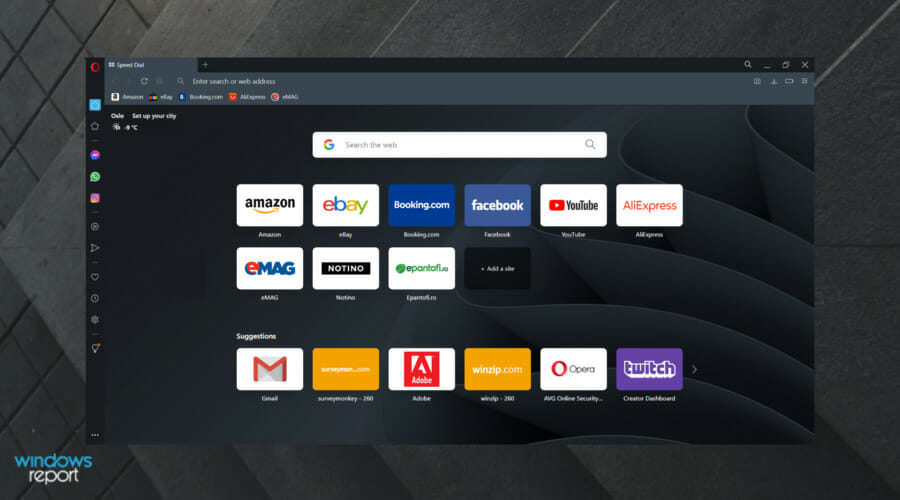
At times, the network issue can also be triggered due to browser issues. If you are experiencing issues on your Chrome or other browsers, try Opera Browser.
Opera browser offers faster page loading thanks to its built-in ad blocker that blocks annoying pop-ups and auto-playing video ads. It is also among the few web browser to have a built-in VPN for better privacy.
Opera has customized the browser with new widgets that gives access to messengers and frequently used apps. You can further customize the browser by using opera themes or go dark with Dark Mode.

Opera
The fastest browser in the world comes with minimum system requirements. Try it today!
Private Internet Access

Private Internet Access offers a robust VPN service with an excellent user interface and support for multiple devices simultaneously.
While it may not have tons of additional yet less used features offered by other VPNs, it shines in its core ability to keep your network private.
VPNs are also essential to unblock censorship filters and gain access to the unrestricted internet. With over 12153 servers across 74 countries, Private Internet Access offers enough to access all the contents around the world.
- Affordable and secure VPN
- Encrypted Wi-Fi, P2P support, and ad blocker
- Ten device support for simultaneous connection
- Socks5 Proxy support

Private Internet Access
Private Internet Access is an amazing VPN, and it can be used to bypass plenty of network issues.
Network repair tools attack different types of issues to offer you a secure and high-speed connection.
Network monitoring tools are full-featured utilities that give detailed information on your network. They are most suitable for users that have multiple devices connected to the same network and need to manage them from a central UI.
They detect weak points, security alerts, traffic changes, and more. They can help prevent intruders because they display a list of all the devices on your network. If there’s any you don’t recognize, you can easily remove it in just a few clicks.
Repair and optimization tools for your PC are also impactful because they help you keep your system clean, and updated, and have the best driver versions available. They have a high level of automation, so you will be able to save a lot of time.
- 8 Best Bandwidth Limiter Tools for Windows 10
- How to Fix The Network Security Key Isn’t Correct on Windows
- Can’t Map A Network Driver in Windows 10: 5 Ways to Fix It
- WiFi Shows No Internet But Internet Works: 11 Easy Solutions
In terms of security, you won’t go wrong with a powerful antivirus that doesn’t use up too many resources and a good VPN with multiple server locations available across the globe.
VPNs help with keeping your browsing activity private, block trackers, and remove any ISP restrictions that may have a negative impact on your traffic.
Depending on your needs and the way you specifically use your PC and network, you will need to use one of the above-mentioned tools or the other.
It is in general a good idea to pick your toolset in such a way that it will create an overall optimal package. Most of us use at least some of these types of tools anyway, so we highly suggest that you pick good and reliable options.
After making an educated guess of the possible cause of the problem, proceed with using the tools listed in this article to troubleshoot network issues on your computer.
From fixing registry entries to updating network drivers, these tools can do it all.
Newsletter
by Tashreef Shareef
Tashreef Shareef is a software developer turned tech writer. He discovered his interest in technology after reading a tech magazine accidentally. Now he writes about everything tech from… read more
Updated on August 8, 2022
- A Windows 10 network repair tool can come in a wide variety of shapes and sizes.
- In this article, we explore the best software for all your network repair needs
- Some of them include specific web browsers, VPNs, optimization tools, and more.
- Even certain network monitors can act as great Windows 10 network repair tools.
XINSTALL BY CLICKING THE DOWNLOAD FILE
This software will repair common computer errors, protect you from file loss, malware, hardware failure and optimize your PC for maximum performance. Fix PC issues and remove viruses now in 3 easy steps:
- Download Restoro PC Repair Tool that comes with Patented Technologies (patent available here).
- Click Start Scan to find Windows issues that could be causing PC problems.
- Click Repair All to fix issues affecting your computer’s security and performance
- Restoro has been downloaded by 0 readers this month.
Like most of the issues with a computer, network problems can also creep in uninvited. The built-in network troubleshooter in Windows 10 offers basic functionalities.
This is where the best software to fix network problems comes in handy.
In this post, we share the top 5+ software that you can use to diagnose and troubleshoot network problems in Windows 10.
The market offers network repair software of various types and with distinct features. You will se in the recommendations below that you can go around and fix similar issues with different approaches.
When it comes to your network, the turth is that there are plenty of different issues that you may encounter, and depending on the root of the problem, you will need to use one tool or another.
One of the most notable sub-category of software when it comes to network-repair tools is the network monitoring software.
These analyze your network configuration and detect any abnormalities tha may impact the overall performance of your network.
They assess your traffic, the devices that are connected to the same network, and other important valuable information. All the data is comprised under easy to follow reports so you can easily understand what the problem is and what you can do to fix it.
It is also important to keep an eye on your hardware and your network drivers. For this reason, for an optimal experience, we recommend you use a driver updater and repair tool. This will help you keep your network drivers in check at all times, so you won’t have any driver-related issues.
Along with that, make sure to keep your security on point. For this, you should use an up-to-date antivirus software along with a VPN service. This will ensure maximum security, privacy and performance.
Optimization tools and browsers are also key components when it comes to having a good and seamless connection.
If you keep an eye on all these things and try to take care of each and every one of them, you will see that your network experience will transform.
PRTG Network Monitor
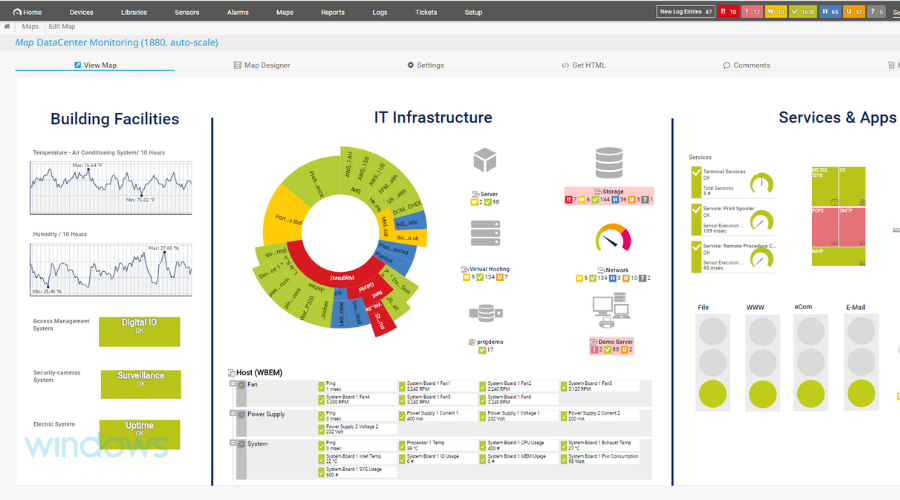
PRTG is an extremely powerful solution that monitors various elements of your network to ensure their optimal functionality.
It efficiently scans all the systems, devices, traffic in the entire infrastructure, offering real-time monitoring results.
The detailed reports that you get show how each application on your system performs so that you can take the appropriate actions.
Here are some of the perks of PRTG:
- Integration with all important technologies (SNMP, VMI, Ping, SQL, SSH and more);
- Easy-to-read dashboards;
- Customizable alerts;
- Multiple user interfaces;
- In-depth monitoring for cloud services, IoT devices, packet loss, web pages and more.
While this tool is extremely useful for businesses with larger network infrastructure, it can also be implemented for larger homes.
The unlimited version of PRTG can be tested by any user for a month, after which the tool switches to the free version, with limited features.

PRTG Network Monitor
Get full and accurate monitoring for your entire network to find the sore spots and take immediate action.
DriverFix
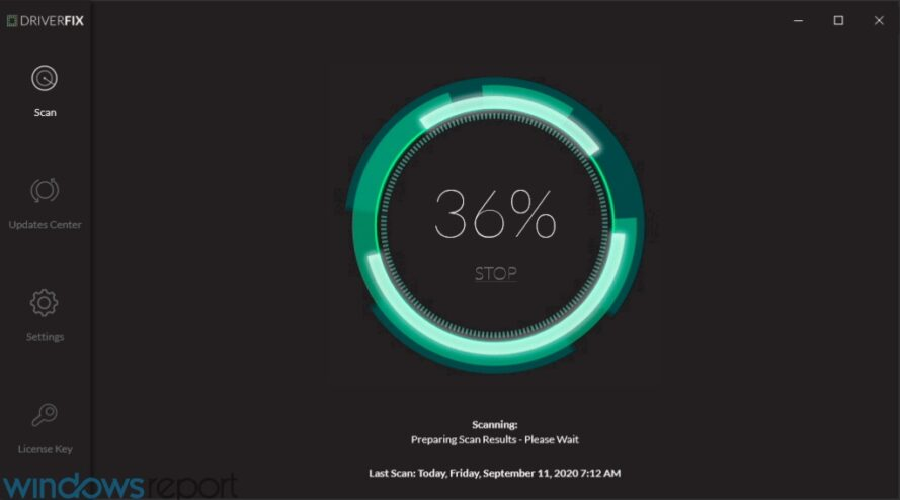
DriverFix is a popular driver repair and update utility for Windows 10 systems. If you are experiencing network issues due to a network device driver glitch, outdated driver, or corruption, DriverFix can help you fix it with a few clicks.
The app will search for outdated drives and help you resolve issues. It features the modern dark mode user interface while keeping it all minimal.
Upon installation, DriverFix immediately begins by performing a complete system scan for missing and outdated drivers. You can either update the drivers one by one or all at once with a simple click. There’s a backup and restore feature in case something goes wrong.
- Enables automatic scanning and updating of missing and outdated drivers.
- Backup and restore feature to install older drivers.
- Over 18 million drivers database.
- Download the manager to manage driver updates.

DriverFix
Quickly resolve any network issues caused by faulty drivers with this amazing driver updater.
Restoro
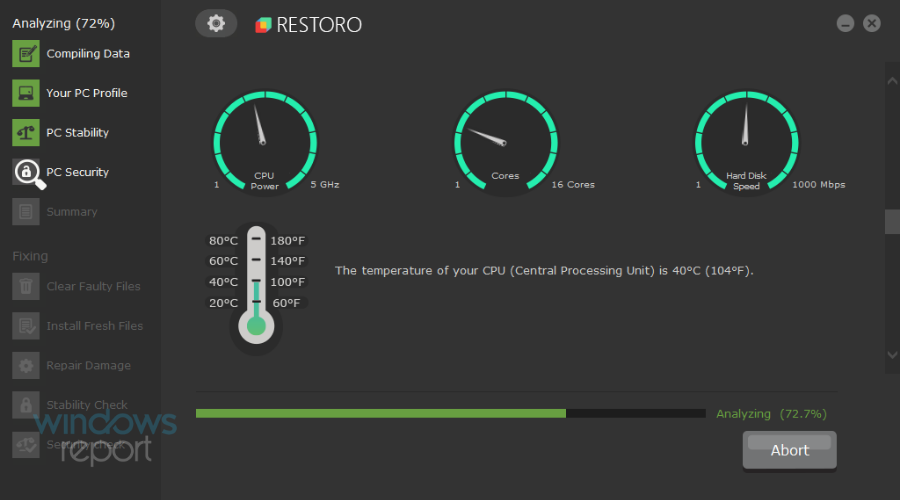
Restoro is an all-in-one system protection and care solution that comes with malware removal tools, online safety, can improve performance, disk manager, and Windows file repair capabilities.
Some PC issues are hard to tackle, especially when it comes to corrupted repositories or missing Windows files. If you are having troubles fixing an error, your system may be partially broken.
We recommend installing Restoro, a tool that will scan your machine and identify what the fault is.
Click here to download and start repairing.
After the launch, Restoro begins with scanning your system for errors. The repair process removes and replaces damaged files found during the scan.
The built-in disk manager can help you manage hard drive space by cleaning duplicate and unnecessarily large files. Additionally, Restoro can check for corrupt or missing DLL files to fix DLL errors.
- Protects from malware by removing antivirus leftovers.
- Restore performance by closing resource hog background apps.
- Find and repair missing DLL files and system files.
- Built-in disk manager to clean redundant files.

Restoro
Easily troubleshoot your network issues by utilizing this powerful and easy-to-use software!
Bitdefender
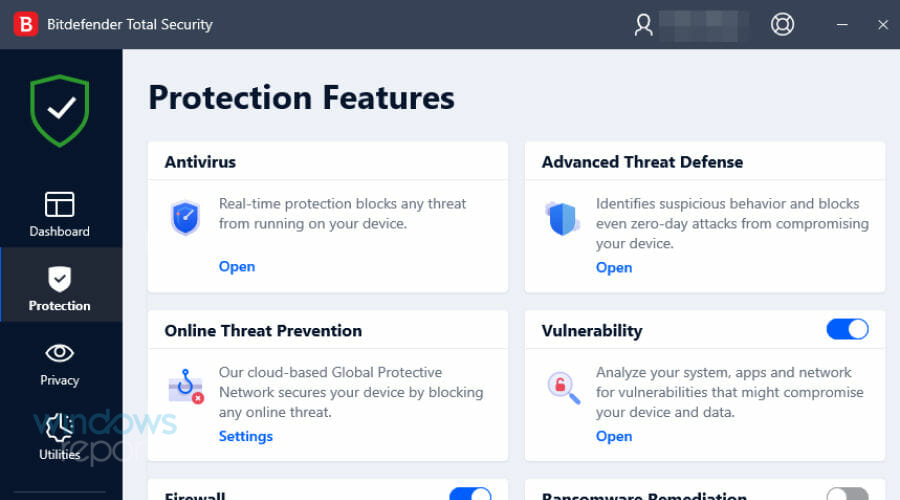
Bitdefender is a popular antivirus solution, and it also comes with some bonus features.
Malware and adware can tweak and change your browser setting as well as install trackers. Bitdefender can help you find and remove the malware from your system.
Bitdefender comes in both free and plus editions. While the free version offers the basic core security features such as antivirus, blocking unsafe websites, a password manager, and a basic scanner.
The antivirus solution is also among the few security software to have minimal impact on your system performance. Bitdefender offers free VPN for both free and premium users. However, VPN traffic is limited to 200 MB per day for free users.
- Excellent malware and adware detection.
- Unlimited secure VPN traffic.
- Advanced parental controls.
- Minimal impact on system performance.
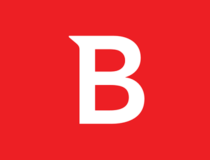
Bitdefender
Ensure your network will always run smoothly by protecting it from any online threat with Bitdefender!
Opera Browser
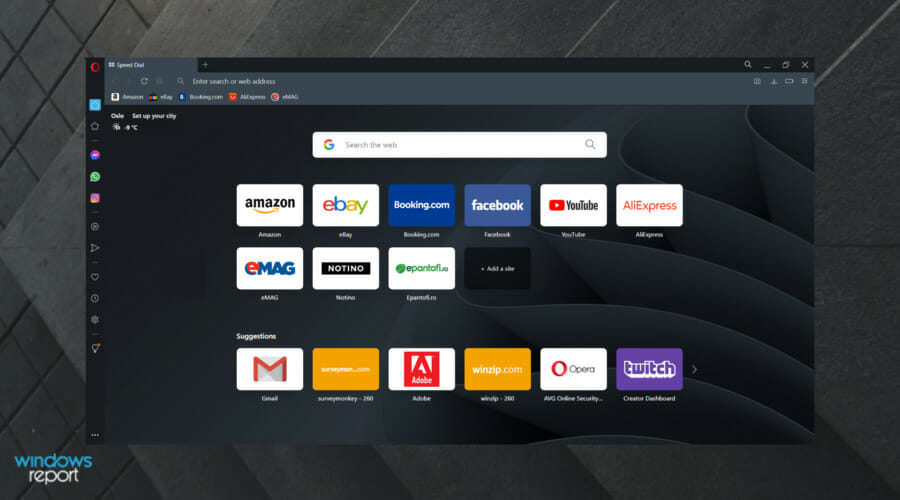
At times, the network issue can also be triggered due to browser issues. If you are experiencing issues on your Chrome or other browsers, try Opera Browser.
Opera browser offers faster page loading thanks to its built-in ad blocker that blocks annoying pop-ups and auto-playing video ads. It is also among the few web browser to have a built-in VPN for better privacy.
Opera has customized the browser with new widgets that gives access to messengers and frequently used apps. You can further customize the browser by using opera themes or go dark with Dark Mode.

Opera
The fastest browser in the world comes with minimum system requirements. Try it today!
Private Internet Access

Private Internet Access offers a robust VPN service with an excellent user interface and support for multiple devices simultaneously.
While it may not have tons of additional yet less used features offered by other VPNs, it shines in its core ability to keep your network private.
VPNs are also essential to unblock censorship filters and gain access to the unrestricted internet. With over 12153 servers across 74 countries, Private Internet Access offers enough to access all the contents around the world.
- Affordable and secure VPN
- Encrypted Wi-Fi, P2P support, and ad blocker
- Ten device support for simultaneous connection
- Socks5 Proxy support

Private Internet Access
Private Internet Access is an amazing VPN, and it can be used to bypass plenty of network issues.
Network repair tools attack different types of issues to offer you a secure and high-speed connection.
Network monitoring tools are full-featured utilities that give detailed information on your network. They are most suitable for users that have multiple devices connected to the same network and need to manage them from a central UI.
They detect weak points, security alerts, traffic changes, and more. They can help prevent intruders because they display a list of all the devices on your network. If there’s any you don’t recognize, you can easily remove it in just a few clicks.
Repair and optimization tools for your PC are also impactful because they help you keep your system clean, and updated, and have the best driver versions available. They have a high level of automation, so you will be able to save a lot of time.
- 8 Best Bandwidth Limiter Tools for Windows 10
- How to Fix The Network Security Key Isn’t Correct on Windows
- Can’t Map A Network Driver in Windows 10: 5 Ways to Fix It
In terms of security, you won’t go wrong with a powerful antivirus that doesn’t use up too many resources and a good VPN with multiple server locations available across the globe.
VPNs help with keeping your browsing activity private, block trackers, and remove any ISP restrictions that may have a negative impact on your traffic.
Depending on your needs and the way you specifically use your PC and network, you will need to use one of the above-mentioned tools or the other.
It is in general a good idea to pick your toolset in such a way that it will create an overall optimal package. Most of us use at least some of these types of tools anyway, so we highly suggest that you pick good and reliable options.
After making an educated guess of the possible cause of the problem, proceed with using the tools listed in this article to troubleshoot network issues on your computer.
From fixing registry entries to updating network drivers, these tools can do it all.
Newsletter
cFosSpeed 12.50
cFosSpeed — незаменимый инструмент для любителей онлайн-игр, p2p-сетей и потокового медиа, с помощью которого они могут существенно увеличить скорость своего Интернет-соединения. Приложение работает с DSL, Ethernet, Mobile Broadband (2G/3G), Wi-Fi…
get_app336 277 | Условно-бесплатная |
Ashampoo Internet Accelerator 3.30
Ashampoo Internet Accelerator оптимизирует работу Интернета, в автоматическом режиме настраивая большинство важных параметров соединения…
get_app41 239 | Условно-бесплатная |
TweakMASTER Pro 3.60
TweakMASTER — Программа служит для оптимизации сетевых соединений и фактически представляет собой набор из четырех утилит, настраивающих различные параметры Интернет и интранет соединений на максимальное быстродействие…
get_app21 188 | Условно-бесплатная |
KillSpinners 1.2.0 для Mozilla Firefox
KillSpinners — весьма полезное расширение для web-браузера Firefox, с помощью которого можно остановить долгую загрузку страниц и предотвратить зависание обозревателя…
get_app2 782 | Бесплатная |
Internet Accelerator 2.02
Internet Accelerator — инструмент для улучшения скорости интернет-соединения путем оптимизации конфигурации компьютера…
get_app10 736 | Бесплатная |
Savetraf 1.4
Savetraf — ускоритель интернета с функцией кэширования и архивации. Помогает сократить расходы на Интернет и увеличить скорость загрузки страниц…
get_app7 663 | Условно-бесплатная |
BeFaster 4.3
BeFaster — программа для оптимизации качества связи с Интернетом путем изменения настроек в реестре Windows. Программа умеет настраивать как dial-up соединения, так и LAN, Cable Modem, xDSL (ADSL, SDSL, HDSL, VDSL, IDSL), ISDN, T1, T3 и Cable/DSL, а также…
get_app16 192 | Условно-бесплатная |
ETraffic 2.8.4
Это программа, которая сжимает трафик Интернета (HTTP протокол), блокирует рекламу, скрывает ваш реальный IP адрес, ускоряет загрузку страниц….
get_app40 508 | Условно-бесплатная |
WEB Ускоритель 1.2
Программа WEB Ускоритель улучшает качество связи с Интернетом и ускоряет процесс обмена данных за счет оптимизации настроек Windows, отвечающих за работу протокола TCP/IP…
get_app18 634 | Условно-бесплатная |
AllegroSurf 8.2.0.0
AllegroSurf — прокси-сервер для Windows, обеспечивающий ускоренную загрузку Web страниц, фильтрацию контента и многое другое…
get_app8 143 | Условно-бесплатная |
Google Web Accelerator 0.2.93.115
Google Web Accelerator — Плагин для браузеров Internet Explorer и Firefox, предназначенный для ускорения загрузки веб-страниц…
get_app33 891 | Бесплатная |
iSpeed 3.55.215
iSpeed — утилита для оптимизации интернет-соединения. Поддерживает все установленные сетевые адаптеры (модемы, сетевые карточки)….
get_app19 823 | Условно-бесплатная |
Speed4Web 1.1
Speed4Web — программа предназначена для пользователей, работающих в Интернете через dial-up. Если скорость загрузки Интернет-страниц не очень высока, а на счету каждая минута, Add Speed станет прекрасным помощником. Эта утилита автоматически оптимизирует …
get_app5 814 | Условно-бесплатная |
Бесплатная программа для изменений сетевых настроек. Программа предназначена для некоммерческого использования и в бесплатной версии позволяет создавать до шести профилей, содержащих разные конфигурации сети.
Менять созданные профили в NetSetMan (сокращенно от Network Settings Manager) очень легко – достаточно всего лишь выбрать вкладку с нужными настройкам и нажать кнопку «Применить».
Вы заранее вносите нужные установки в отдельные профили, а потом просто переключаетесь на нужный при смене способа соединения!
Основные возможности
NetSetMan позволяет менять:
IP — адрес компьютера в Интернете.
DNS — система, связывающая домены с IP-адресами.
Hosts — текстовый файл с инструкциями для переадресации.
- IP-адреса;
- DNS-, WINS- и SMTP-сервера;
- имя и рабочую группу компьютера;
- настройки Wi-Fi;
- сетевые принтеры;
- записи в файле Hosts;
- некоторые свойства системы (режим работы монитора, звуковых устройств и конфигурации электропитания).
Кроме того, NetSetMan может выполнять любые BAT, JS или VB-скрипты, что позволяет изменять практически любые настройки, доступные из командной строки и/или благодаря сторонним программам!
Сравнение с аналогом
У NetSetMan существует платная PRO-версия, однако отличия между ними – минимальны. Фактически, заплатив €18, Вы получите:
Proxy — промежуточный сервер между компьютером и Интернетом.
- право использовать NetSetMan на рабочем ПК;
- активируете неограниченное количество профилей настроек;
- функции смены proxy-сервера, сетевого домена и стартовой страницы браузера.
Поэтому, мне кажется, что более удачно будет сравнить NetSetMan с приложением сторонних разработчиков, под названием WinAgents HyperConf:
| Особенности | NetSetMan | WinAgents HyperConf |
|---|---|---|
| Стоимость | бесплатно | от 4750 руб. |
| Автоматизация сетевых настроек | + | + |
| Смена конфигурации физических устройств | +/- (только скриптами) | + |
| Управление некоторыми параметрами ПК | + | — |
| Поддержка скриптов | + | + |
| Мониторинг и восстановление настроек сети | — | + |
| Встроенный планировщик | — | + |
По сути, программа WinAgents HyperConf – своеобразный аналог NetSetMan для сисадминов, поскольку предназначена не только для автоматизированной смены настроек сети, но и для поддержания этих настроек в работоспособном состоянии.
Да и лицензия на нее продается минимум на 10 машин. Поэтому для обычного пользователя работать с NetSetMan будет предпочтительнее.
Установка программы
NetSetMan устанавливается, как и все программы: Вы скачиваете архив, открываете его и запускаете инсталлятор, а далее следуете подсказкам мастера.
На первых этапах установки Вам потребуется выбрать язык приложения и принять условия лицензионного соглашения, после чего перед Вами встанет следующий выбор:
Здесь есть три возможных варианта установки:
- Стандартная установка – это способ, при котором NetSetMan будет внедрен в систему, как и все обычные приложения. То есть в папке Program Files (по умолчанию) будет создана директория с программой, в которой будут находиться все нужные для работы файлы. При этом настройки утилиты будут сохраняться в реестре системы.
- Обновление – позволяет установить более новую копию программы поверх уже установленной у Вас. Данный способ будет доступен только в том случае, если Вы уже раньше пользовались NetSetMan.
- Извлечь файлы. Данный способ позволяет просто распаковать все файлы программы в указанную Вами директорию. При этом в реестр ничего не пишется, и Вы можете использовать NetSetMan в качестве portable-приложения.
Пожалуй, закончим мы установку программу стандартным образом, хотя, если Вы – любитель портативного софта, то можете завершать инсталляцию третьим способом :).
Создание первого профиля
После завершения установки программы перед нами появится ее рабочее окно:
Оно состоит из панели меню (вверху), ряда кнопок (справа от названия программы) и шести вкладок, на которых, собственно, и собраны все возможные настройки.
Для того, чтобы создать первый профиль настроек нужно вызвать контекстное меню требуемой вкладки (например, Set 1):
Первым делом переименуем нашу вкладку во что-нибудь удобное и понятное. Для этого нажмем «Переименовать» и в открывшемся окошке введем подходящее название, например, назовем вкладку – «Дома» :).
После этого нам потребуется еще раз зайти в контекстное меню вкладки и активировать там пункт «Получить все текущие настройки».
Данное действие автоматически заполнит все поля настройками, которые применены у Вас для подключения к Интернету в данный момент:
Помимо того, автоматически заполнить нужные поля Вы можете, нажимая кнопку со стрелочкой, находящуюся справа от нужного поля (см. скриншот выше).
Работа с программой
Итак, первый профиль у нас готов – пришло время создать еще один, чтобы можно было между ними переключаться.
У меня дома подключение от городской локальной сети, поэтому в качестве примера я приведу настройки, которые мне приходится использовать, если я хочу подключиться к Сети у своих родителей:
DNS-сервер — программа, обрабатывающая DNS-запросы.
Как видите, для работы Интернета нам обычно достаточно знать свой IP-адрес и IP нашего DNS-сервера (которым в данном случае выступает модем). Однако случаются и более сложные случаи, с которыми NetSetMan поможет нам справиться.
Работа со скриптами
MAC-адрес (англ. Media Access Control) — уникальный номер устройства в сети.
Первым таким случаем является проблема смены MAC-адреса сетевой карты.
Обычно такой необходимости не возникает, однако, если Вам приходится работать в нескольких локальных сетях, где раздача трафика осуществляется по физическим адресам сетевых устройств, то без данной функции сделать Вы ничего не сможете.
Официально в NetSetMan пока такой возможности нет (хотя автор заявил ее реализацию в ближайшей бета-версии), но зато есть возможность выполнять практически любые скрипты, что существенно повышает функционал программы!
Скрипт можно создать заранее (и потом просто открыть), а можно написать прямо в окне специального встроенного редактора, для доступа к которому нужно активировать галочкой пункт «Скрипт» в нужной вкладке программы и нажать на кнопку справа от названия пункта:
Рассмотрим работу со скриптами на конкретном примере. По умолчанию в Командной строке нет функции смены MAC-адреса, но ее можно реализовать при помощи сторонней консольной программки – macshift.
Данную утилиту Вы найдете в архиве с программой NetSetMan. Все, что Вам потребуется сделать – это распаковать файлы «validmacs.h» и «macshift.exe» (третий файл – необязательно) в корень диска C: или в папку C:Windows.
Консоль (англ. console) — окно для ввода текстовых команд.
Таким образом, у Вас появилась возможность менять МАС-адрес сетевой карты через консоль. Теперь дело за малым – нужно написать скрипты.
Синтаксис команд macshift – очень прост: macshift -i «Название подключения» 2889-82-002B (нужный адрес).
Вбиваем строку (с измененным на нужный Вам МАС-адрес) в любой редактор типа Блокнота и сохраняем как BAT-файл.
Теперь осталось только открыть созданный файл в редакторе скриптов NetSetMan (см. скриншот выше). Причем время выполнения скрипта можно установить как «До» изменения настроек, так и «После».
Управление файлом Hosts
Рядом с пунктом «Скрипт» находится пункт «Hosts». Его активация позволяет нам вносить изменения в одноименный системный файл, который отвечает за разрешение и переадресацию указанных в нем адресов.
Одним из вариантов использования функции правки данного файла может быть ограничение доступа к некоторым сайтам с Вашего ПК.
Для примера, предлагаю «забанить» сайт vk.com :).
Добиться этого можно, прописав сайту адрес локального хоста (по умолчанию 127.0.0.1). Активируем пункт «Hosts» в NetSetMan и при помощи кнопки справа (с изображением многоточия) вызовем окно правки системного хост-файла:
Теперь, соблюдая синтаксис, на каждой новой строчке мы прописываем вначале адрес локального хоста, а затем через пробел адрес сайта, к которому хотим закрыть доступ.
После формирования списка нажимаем кнопку «Готово».
Самое главное то, что NetSetMan не трогает стандартных записей хост-файла, но может как добавлять, так и удалять добавленные через программу адреса сайтов.
Таким образом, Вы можете создать профиль, например, для своих детей, в котором ограничить их возможности доступа к определенным сайтам!
Управление свойствами системы
Последняя функция, на которую хотелось бы обратить Ваше внимание – «Свойства системы». Активировав данный пункт в окне NetSetMan, Вы получите возможность, применяя профиль, менять не только сетевые настройки, но и некоторые установки монитора, звука и электропитания:
С возможностями NetSetMan мы разобрались, поэтому пришло время попробовать применить созданные нами профили. Для этого достаточно перейти на нужную вкладку (профиль) и нажать кнопку «Примен.» в верхней правой части окна программы:
При этом откроется окно, в котором будут отображаться все действия, выполненные программой.
Над списком действий находится строка прогресса применения новых установок, а над ней кнопка «Отмена», которая по завершению конфигурирования сети сменится на кнопку «Готово».
Нажимаем последнюю и получаем в свое распоряжение полностью перенастроенное подключение к Интернет!
Дополнительные инструменты и настройки программы
Итак, выше мы уже разобрались с принципом работы программы NetSetMan и рассмотрели подробно некоторые ее возможности. Теперь пришло время познакомиться с некоторыми неосновными, но иногда нужными функциями. Речь пойдет о кнопках на панели инструментов. Их там всего три:
- Профили. Данная кнопка вызывает окно управления профилями. К сожалению, в бесплатной версии мы не можем удалить ни один из шести профилей, но зато можем переименовывать их.
- Заметка. Эта кнопка позволяет оставлять короткие записи (до 256 символов) с комментариями к активному профилю. Сюда вы, например, можете вставить текст скрипта, чтобы иметь возможность его восстановить в случае потери файла (см. скриншот выше).
- Автопереключение. Данная кнопка открывает окно, в котором мы можем настроить автоматическое переключение на Wi-Fi-профиль при обнаружении сигнала открытой сети.
Без должного внимания у нас осталась только строка меню.
Первый пункт – «Профиль» – активирует меню аналогичное контекстному меню, описанному в начале раздела про создание первого профиля. Поэтому описывать его отдельно нет смысла, и мы переходим ко второму пункту – «Опции»:
Здесь у нас имеется три подпункта:
- импорт;
- экспорт профилей;
- и собственно сами «Настройки».
Например, если Вы забыли поставить русский язык интерфейса или хотите отключить автозапуск NetSetMan, то Вы можете это сделать именно здесь.
Также обратите свое внимание на вкладку «Администрирование». С ее помощью Вы сможете активировать шифрование всех хранящихся в программе данных!
В третьем пункте меню – «Инструменты» – собраны некоторые стандартные ссылки на встроенные в системы средства управления сетевыми подключениями и не только:
Последнее, о чем мне хочется рассказать, – это возможность работы с NetSetMan в «Компактном режиме»:
Для переключения в данный режим достаточно кликнуть на соответствующей надписи в правом верхнем углу. Стоит заметить, что править настройки профилей в данном режиме нельзя, зато переключать конфигурацию сети намного удобнее (по крайней мере, на мой взгляд) :).
Достоинства и недостатки программы
Плюсы:
- простота интерфейса;
- удобная система смены профилей;
- расширение функционала программы посредством выполнения скриптов;
- возможность быстрого автоматического получения текущих настроек;
- доступ к наиболее востребованным встроенным функциям Windows.
Недостатки:
- нет встроенной функции смены МАС-адреса сетевой карты;
- нет встроенного планировщика заданий.
Выводы
Если Вы – современный владелец ноутбука и часто используете его в поездках для выхода в Интернет, то NetSetMan – это незаменимый для Вас инструмент, который позволит навсегда забыть о неудобствах, связанных с изменениями настроек сети.
Если Вы сами не очень хорошо владеете навыками конфигурирования сетевых установок, то Вы всегда можете попросить знакомых или коллег (например, офисного сисадмина :)) сделать это всего один раз, и потом всегда радоваться бесперебойному доступу к Интернету!
Послесловие
В современном мире, наверное, практически не осталось людей, которые так или иначе не пользовались бы компьютерной техникой. У большинства сегодня дома имеется даже не по одному ПК… Причем второй компьютер чаще всего – ноутбук.
Еще бы, при современных возможностях практически повсеместного доступа к Сети, лэптопы пока являются наиболее удачными решениями по замене полноценного офисного (и даже мультимедийного) ПК.
Однако, у всего многообразия вариантов соединения с Интернетом есть один (и иногда очень существенный) минус – необходимость каждый раз менять настройки подключения.
Допустим, Вы используете ноутбук в качестве рабочей машины дома, в офисе и у знакомых. При этом дома Вы «сидите» на ADSL-подключении, на работе в «локалке», а у друзей на «выделенке». А еще в Вашем ноутбуке есть и Wi-Fi, который можно использовать для серфинга в открытых сетях…
И для каждого случая Вам приходится каждый раз лезть в Сетевые подключения и шаманить с настройками! Страшно? Еще бы 
P.S. Разрешается свободно копировать и цитировать данную статью при условии указания открытой активной ссылки на источник и сохранения авторства Руслана Тертышного.
P.P.S. Если Вы пользуетесь смартфоном или планшетом с Android, то вот в этой статье можно узнать всё о подключении таких устройств к Интернету через вай-фай:
https://www.bestfree.ru/article/soft/wi-fi-connect-android-to-pc.php
-
MyPublicWiFi
MyPublicWiFi — бесплатная программа для создания точки доступа Wi-Fi на компьютере или ноутбуке. Помогает обеспечить доступ к интернету другим беспроводным устройствам в зоне покрытия передатчика. Обладает встроенным файерволом и даёт возможность отслеживать адреса посещенных сайтов.
- Скачать
-
NetWorx
Программа NetWorx создана для учета трафика и мониторинга скорости вашего интернет-подключения. Обладает простым управлением и невысокими системными требованиями, отображает информацию в цифровом или графическом виде в режиме реального времени.
- Скачать
-
WinBox MikroTik
WinBox MikroTik — программное обеспечение для настройки и управления маршрутизаторами MikroTik Routeros. Позволяет устанавливать параметры безопасности и устранять проблемы с подключением к сети. Вы сможете быстро настроить роутер по собственному усмотрению, не прибегая к длительным поискам необходимой информации в интернете.
- Скачать
-
Wireless Network Watcher
Wireless Network Watcher — небольшая утилита для сканирования беспроводных сетей и вывода информации о подключенных устройствах. Не требует инсталляции, поддерживает любые версии системы Windows.
- Скачать
-
Dumpper JumpStart
Dumpper и JumpStar — портативное программное обеспечение для сканирования уязвимостей беспроводной сети Wi-Fi. Включает в себя набор инструментов для проверки роутера на устойчивость ко взлому и подбора паролей для подключения по протоколу WPS.
- Скачать
-
Cisco Packet Tracer
Cisco Packet Tracer — программное обеспечение, предназначенное для моделирования сети и экспериментирования с её функционированием. Зачастую используется студентами в качестве дополнительного софта для обучения навыкам сетевого администратора.
- Скачать
-
Namebench
Программа Namebench поможет ускорить работу интернета посредством автоматического либо ручного выбора самых быстрых DNS серверов. Выводит отчёты о проведенном тестировании, позволяет комфортно настроить самое оптимальное соединение с сетью.
- Скачать
-
Speedtest.net проверка скорости интернета
Speedtest.net предоставляет полезные инструменты для измерения скорости интернета, поставляемого вашим провайдером. Доступ к функциям сервиса можно получить на официальном сайте разработчика либо при помощи интерактивного приложения для настольных ПК.
- Скачать
-
CommView for WiFi
CommView for WiFi — специальная программа для мониторинга и анализа беспроводных сетей. Содержит инструменты, отвечающие за перехват сетевых пакетов и вывод детальной информации о них для администратора беспроводной сети.
- Скачать
-
Radmin VPN
Radmin VPN — бесплатная простая программа для создание виртуальных частных сетей. Обеспечивает высокую скорость подключения, гарантирует полную защиту передаваемых данных, не имеет каких-либо ограничений по числу сетей и пользователей.
- Скачать
-
Mhotspot
mHotspot — простая и удобная утилита, позволяющая сделать из вашего компьютера или ноутбука полноценный Wi-Fi роутер. Вы сможете раздавать wi-fi на другие ноутбуки и мобильные устройства (телефоны, планшеты и т.д.).
- Скачать
-
DNS Jumper
DNS Jumper — полезная утилита для увеличения скорости работы в интернете. Предоставляет инструменты для повышения защиты соединения, открывает доступ к заблокированным веб-ресурсам, содержит опцию родительского контроля и т.д.
- Скачать
-
WinMTR
WinMTR — утилита для получения данных трассировки от вашего ПК до удалённого узла. Проверяет наличие потерь в канале связи и время отклика каждого, позволяет оценить качество интернет соединения.
- Скачать
-
Advanced IP Scanner
Advanced Free IP Scanner — удобный и простой в использовании сканер локальных сетей. Содержит множество полезных функций по управлению устройствами, позволяет собирать информацию о группе компьютеров в сети.
- Скачать
-
Network Scanner
SoftPerfect Network Scanner — приложение для сканирования сети (IP, SNMP и NetBIOS). Обнаруживает находящие в ней компьютеры в режиме реального времени и предоставляет информацию о них.
- Скачать
Всем доброго времени суток! Утром на почту нашего портала пришло очень интересное письмо, где был вопрос про реализацию и использование программ для настройки интернета. Работая в сфере сетей и IT мне самому всегда было интересно, а существует ли такие приложения вообще. Но как-то руки не доходили проверить это.
Немного «погуглив» я наткнулся на ряд сайтов, где предлагали установить некоторые программы, которые вообще не имеют никакого отношения к конфигурации интернета. При чем там представлены ряд программ: настройка хот-спота или точки доступа; приложения якобы улучшающие соединение и скорость интернета; и другой «мусор», который даже устанавливать не стоит.
ПОМОЩЬ СПЕЦИАЛИСТА! Если у вас возникли какие-то вопросы по настройке интернета, роутера, вай-фай; есть дополнения, то пишите об этом в комментариях – постараюсь вам помочь.
Содержание
- Есть ли такое приложение
- Как всё-таки настроить интернет соединение
- Задать вопрос автору статьи
Есть ли такое приложение
Хочу расстроить многих читателей, но такого приложения программы попросту не существует. Всё дело в том, что в каждой стране существуют тысячи и тысячи провайдеров, которые используют свои типы подключения и аутентификации в сети. При чем у одного провайдера в разных городах может быть разные виды подключения и вид аутентификации.
Сейчас постараюсь объяснить попонятнее. Чтобы использовать интернет, вы приходите к провайдеру и заключаете договор. Он регистрирует вас в сети, а также выдает данный для подключения к его интернету. В некоторых случаях настраивать вообще ничего не нужно, но это в только в том случае если провайдер использует «Динамический IP». То есть сервер просто выдает вам IP адрес, а авторизовываться в сети не нужно.
Но не все используют такое подключение. Например, в Ростелеком используется PPPoE. При подключении к сети нужно ещё вводить уникальный логин и пароль. Делается это один раз в настройках маршрутизатора или в компьютере при первичной конфигурации. Именно поэтому все те страницы, что вы видели со списком программ, просто лживые и ничего толкового не дают. Но отчаиваться не стоит и я вам постараюсь сейчас помочь.
Как всё-таки настроить интернет соединение
Скорее всего вы уже заключили договор с провайдером и осталось его настроить. К сожалению, как вы уже поняли, универсальной программы просто не существует, а поэтому нужно будет настраивать всё вручную. Но переживать не стоит, всё делается проще чем кажется на первый взгляд. Для начала нужно понять, как именно вы будете подключены к интернету.
Если вы будете подключены напрямую к компьютеру, когда кабель от провайдера идёт сразу в сетевую карту аппарата. То советую прочесть вот эту инструкцию. Там понятно и с картинками рассказаны все подробные шаги.
Если же вы будете использовать Wi-Fi роутер, то вы всегда можете прочесть универсальную инструкцию по этим ссылкам:
- Tp-Link
- ASUS
- D-Link
- ZyXEL Keenetic
- Tenda
Также вы можете найти точное руководство именно по своей модели. Достаточно просто ввести название маршрутизатора в поисковую строку нашего сайта и перейти по ссылке. Напомню, что WiFi сеть и интернет настраиваются там же в интернет-центре.
Если у вас кабель будет напрямую подключен к ноутбуку, то вы можете раздавать интернет и строить точку доступа вокруг. Для этого можно воспользоваться стандартными средствами Windows, не прибегая к скачке программ. По раздаче интернета я уже написал хорошую статью и с ней вы можете ознакомиться по этой ссылке.
Программы для оптимизации скорости интернета
Зависает интернет, и постоянно расходуется трафик? Пора скачать программу оптимизации интернета для своего ноутбука или компьютера! Данные программы позволяют грамотно настроить параметры соединения, за счёт чего повысить скорость и стабильность подключения.
Стоит отметить, что в нашем арсенале имеются разработки для быстрой и детальной оптимизации интернета, а также существуют экземпляры ПО для мониторинга подключений. Программы оптимизации интернета могут пригодиться при настройке Wifi или нового компьютера.
Главная » Подборки » Программы для оптимизации скорости интернета
WinZip System Utilities Suite 3.18.0.20
При помощи этой программы можно с заданной регулярностью проводить диагностику производительности системы и оптимизировать память устройства, выполняя дефрагментацию и т.д.
07-02-23344
Скачать
Red Button 5.95
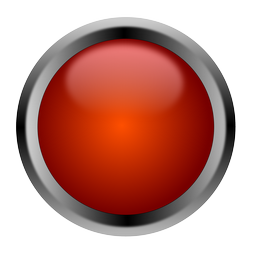
Красная кнопка для быстрой оптимизации и очистки компьютеров на базе Windows. Компактное приложение уместило в себе множество полезных твиков, а также средства для полноценной настройки параметров
07-02-23581
Скачать
NetBalancer 11.0.4.3314
Утилита для полного контроля трафика установленных приложений. Позволяет настроить потребление ресурсов сети интернет для отдельных приложений или их групп.
07-02-231 572
Скачать
Wireshark 4.0.3
Утилита позволяющая вести фильтрацию трафика в режиме реального время. Программа работает с разными типами сетей, включая Ethernet, PPP и другие. В отличие от аналогов, Wireshark имеет удобный
24-01-231 940
Скачать
Windows 10 Manager 3.7.5
Продукт в который входит более 40 утилит для настройки, диагностики и оптимизации операционной системы Windows. Современные возможности программного продукта позволяют повысить общую производительности
24-01-238 755
Скачать
Avira System Speedup Pro 6.23.0.13
Перед вами современное и функциональное решение для полноценной оптимизации операционной системы. Avira System Speedup Pro содержит в себе многочисленное количество инструментов для очистки компьютера и
24-01-231 963
Скачать
OneSafe PC Cleaner Pro 9.1.0.0
Набор инструментов для оптимизации и очистки компьютера или ноутбука на Windows. Предоставляет расширенные функции для очистки, удаления данных, чистки следов пребывания пользователя и не только.
24-01-23815
Скачать
NetLimiter Pro 5.1.7.0
Профессиональная версия приложения для отслеживания состояния сети и фильтрации трафика. Программа отображает текущее состояние сети, показывает какие программы потребляют сетевые ресурсы.
24-01-231 900
Скачать
Abelssoft PC Fresh 2023 v9.01.44389
Испытываете проблемы с производительностью компьютера? Протрите компьютер от накопившейся пыли, а для очистки «внутри» используйте Abelssoft PC Fresh 2022!
23-01-231 178
Скачать
SoftPerfect Network Scanner 8.1.5
Утилита для полного сканирования сети и компьютеров, которые в ней находятся. Поддерживает работу с SNMP и NetBIOS, что значительно повышает функционал и возможности программного продукта.
10-01-232 995
Скачать
Auslogics BoostSpeed 13.0.0.3
Инструмент для полноценной очистки и оптимизации компьютера на базе операционной системы Windows. Утилита позволяет очистить каждый уголок Windows, удалить ненужные файлы и разгрузить систему.
08-01-234 566
Скачать
NetWorx 7.1.1
Программа для чёткого отслеживания потребления ресурсов сети. Позволяет провести точные замеры входящей и исходящей скорости, а также проконтролировать любую активность приложений и системы при выходе в
02-01-234 944
Скачать